【PCいらず!】Xreal BeamのみでYouTubeなどアプリをインストールする方法
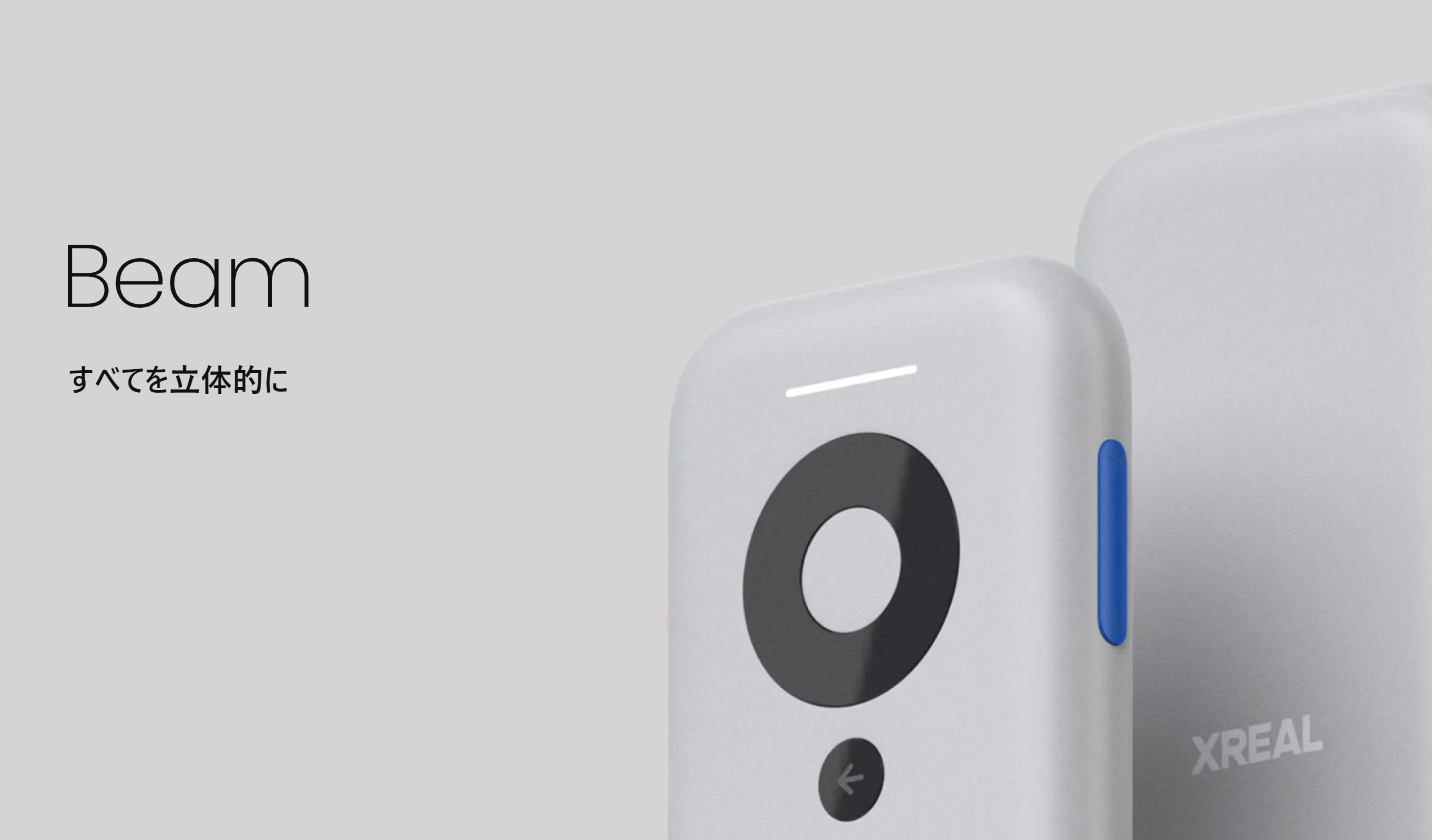
スマートフォンに続く、次世代のデバイスとして注目を集めているARグラス「Xrealシリーズ」
Xreal Airシリーズではスマートフォンに映っている画面をグラスに投影し、空間にモニターを表示させることができる機能を持っていますが、Xreal Beamを使うとさらに機能を高めて便利に使用することができます。
Xreal BeamとXreal Airシリーズを有線接続すると、AndroidやiPhoneなどの画面をワイヤレスで投影することができます。投影されるスマートフォンの画面を空間上に固定させることができたり、画面が付いくるモードでもブレ補正をされることで頭の細かい動きは打消し、滑らかにモニターが頭の向きについてくるなどのメリットもあります。
このXreal Beam、実はAndroidが搭載されているんですよね。ということはスマホの画面をXrealにワイヤレス投影するという機能だけではなく、Xreal Beamに直接Androidアプリをインストールして楽しむことができるのでは?と思いました。
ということで実際にXrealにアプリをインストールする方法を今回は試してみたのでご紹介していきます。
- Chromeのインストール方法を紹介
- Google Play Storeではなく、Xreal Beamアプリストアのapkファイルをインストールする
- 現時点で、Chromeのログインがなぜかできなかった
Youtubeも同じくログインができず、操作性も良くなかった
日にちがたってもう一度YouTubeを開いた際にログイン画面が表示され、ログインできるようになりました。
Xreal Beamでアプリのインストール方法
今回はChromeをインストールしてみます。まずはXreal BeamとXreal Airシリーズを接続し、スマホなどとは接続せず、Xreal Beamの電源を入れます。
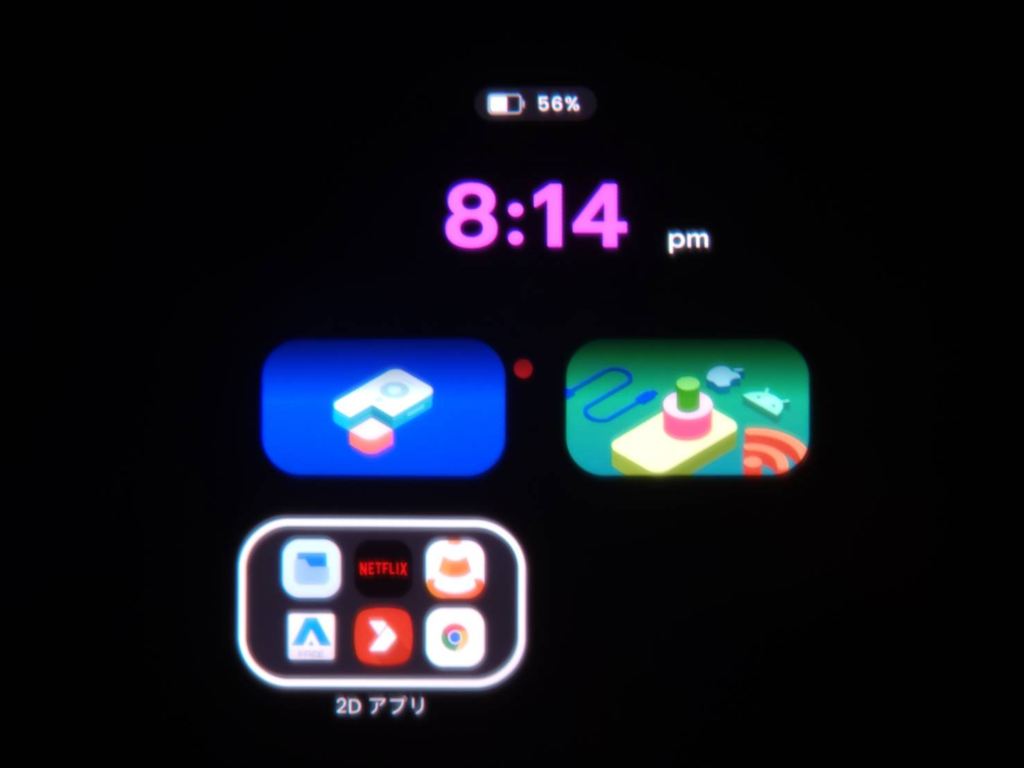
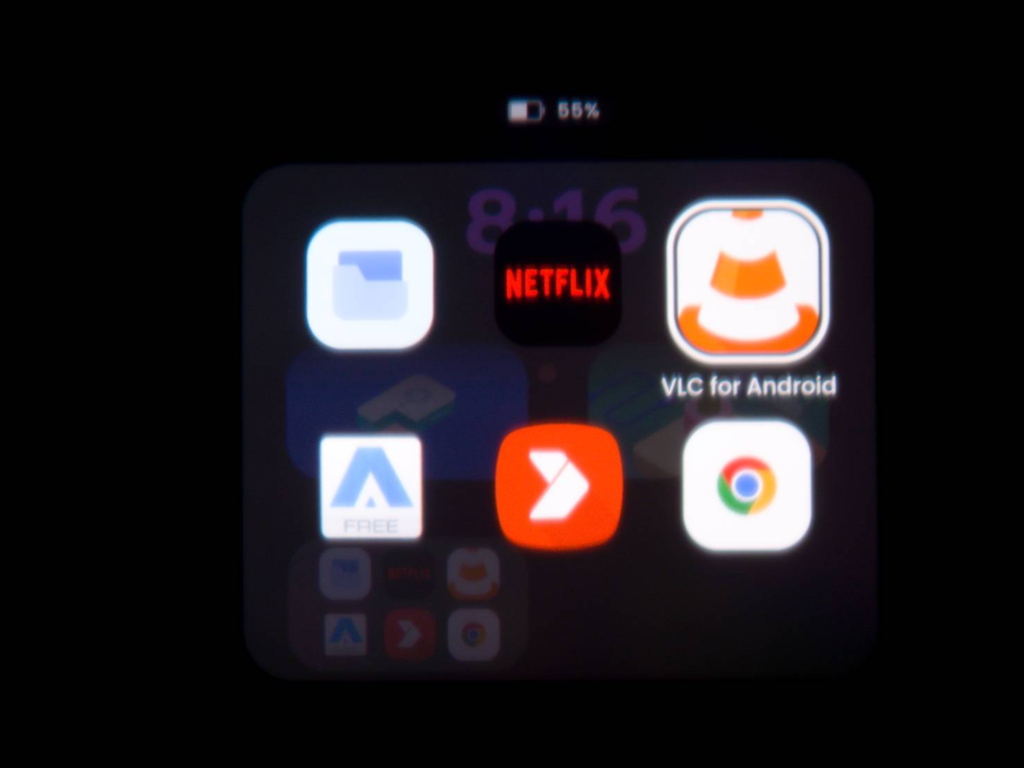
Xreal BeamとXreal Airを接続すると、このようなホーム画面になると思いますが、その右下にある「2Dアプリ」を選択し、その中にある「VLC for Android」を開きます。
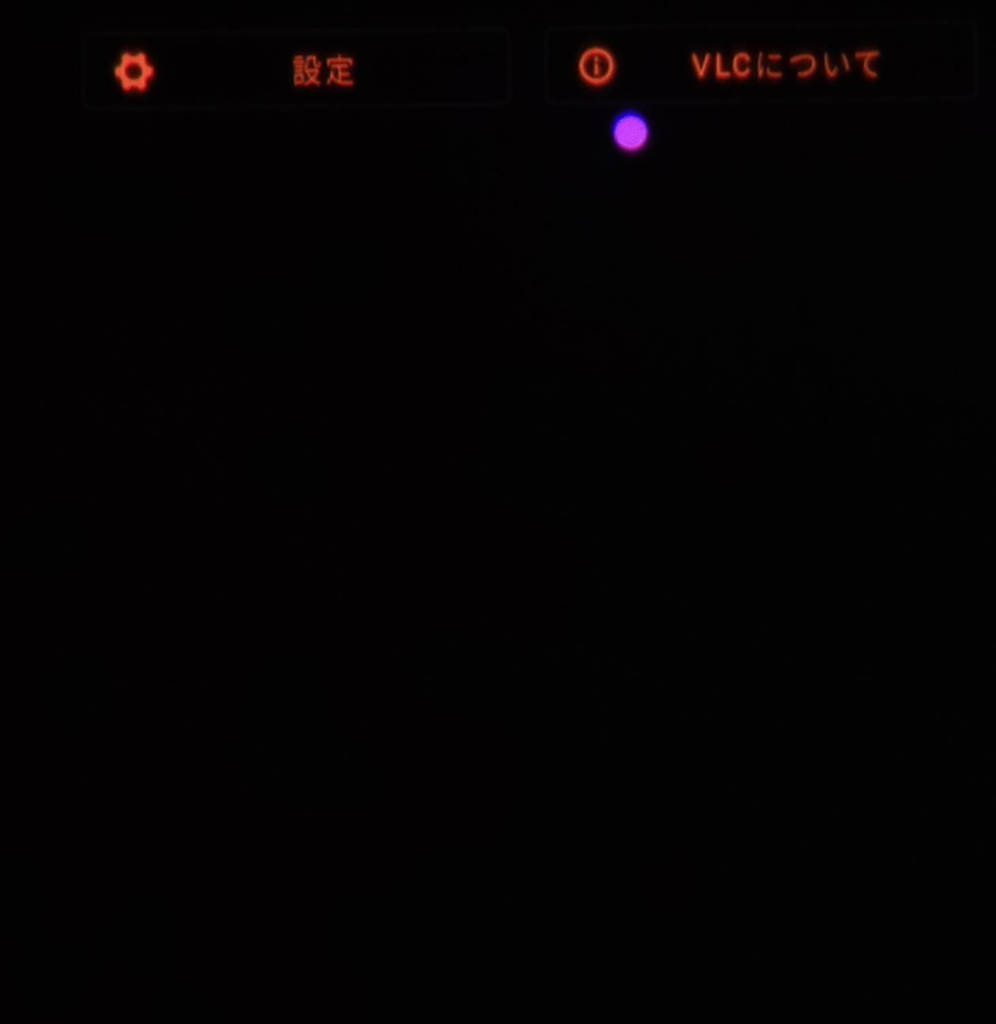
「VLCについて」をクリックします。
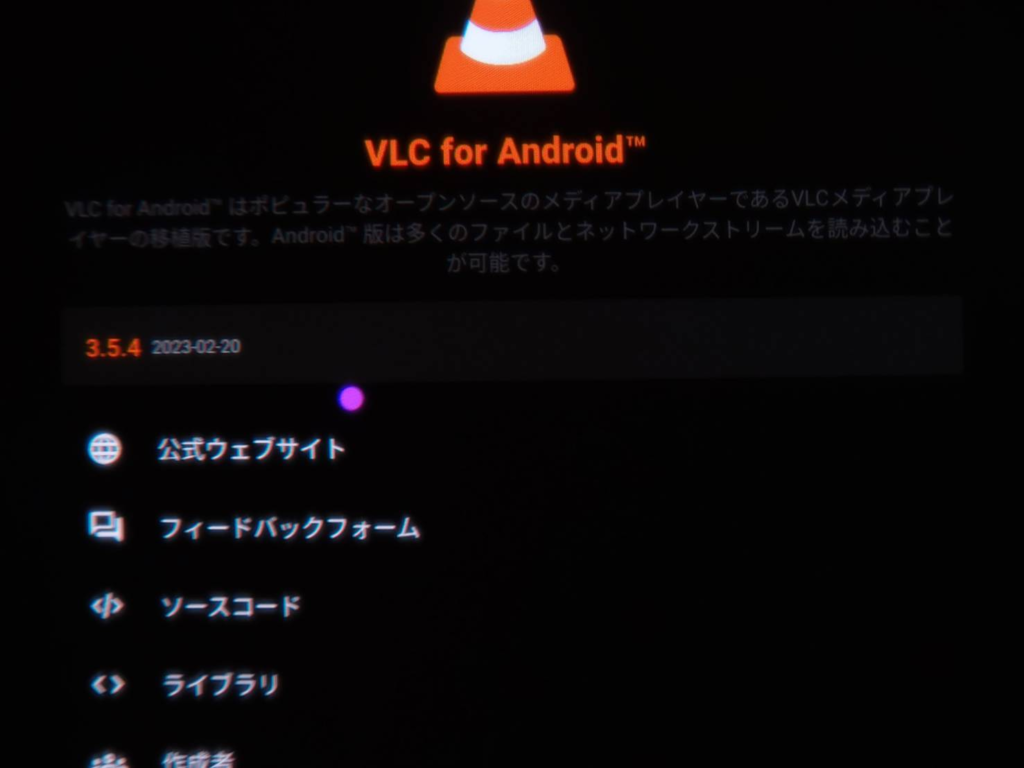
「公式ウェブサイト」をクリックします。
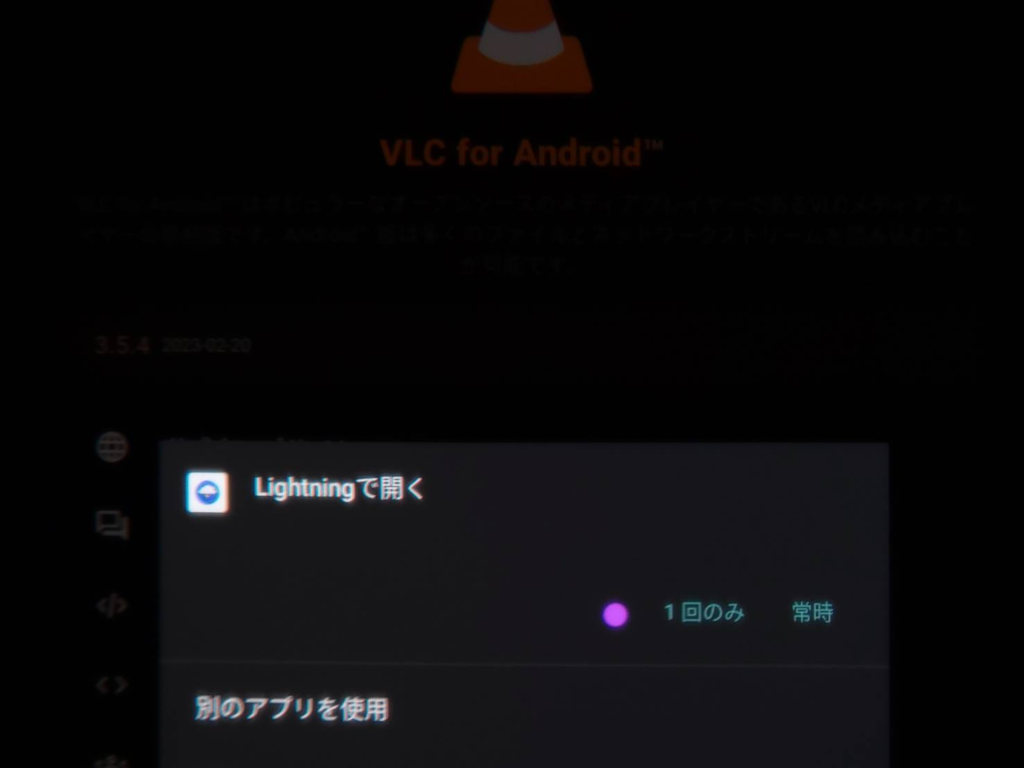
このような画面がでてきたら、「1回のみ」をクリックします。
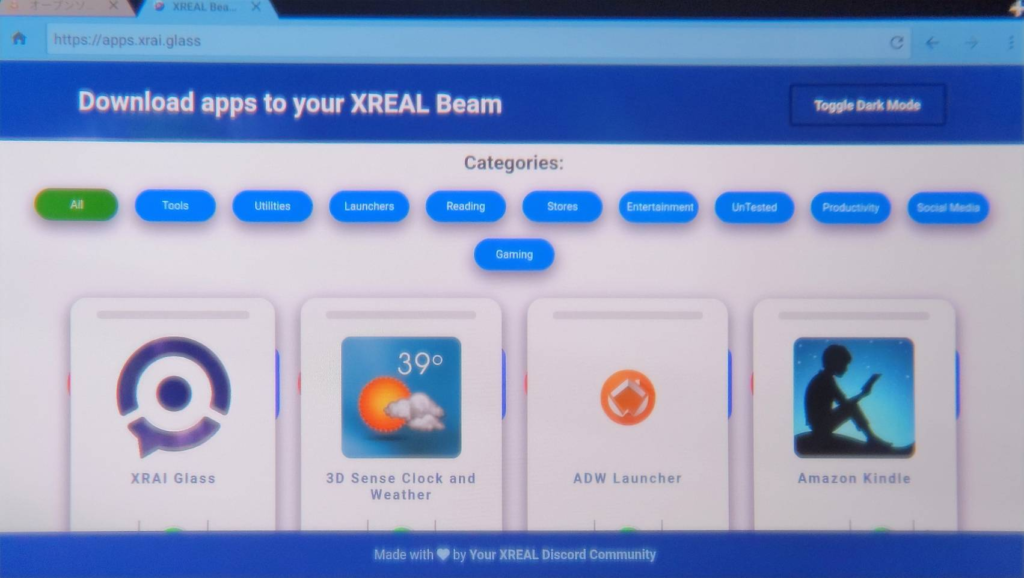
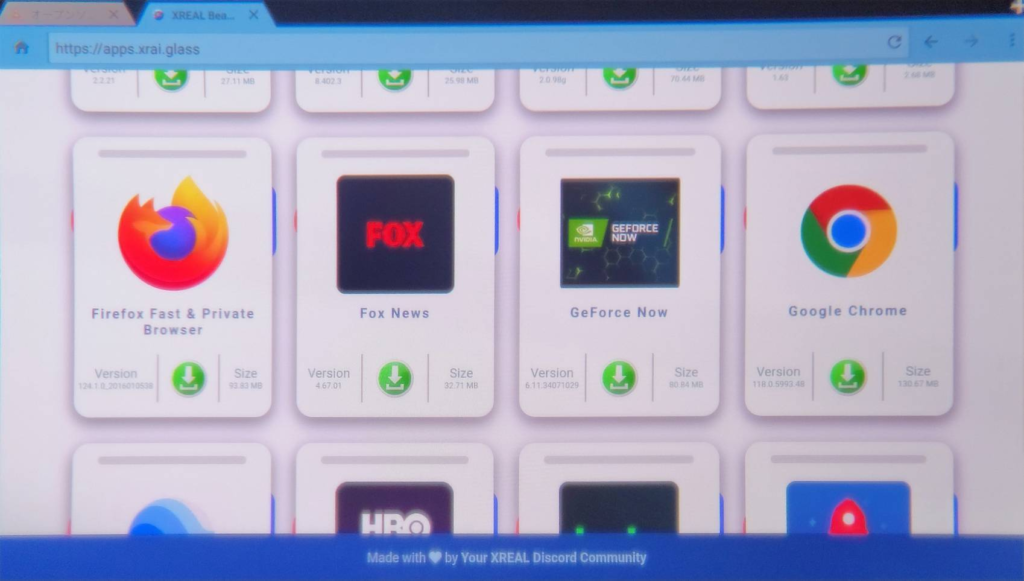
アプリ一覧から使いたいアプリを探します。見つかったら、緑の丸のダウンロードボタンをクリック
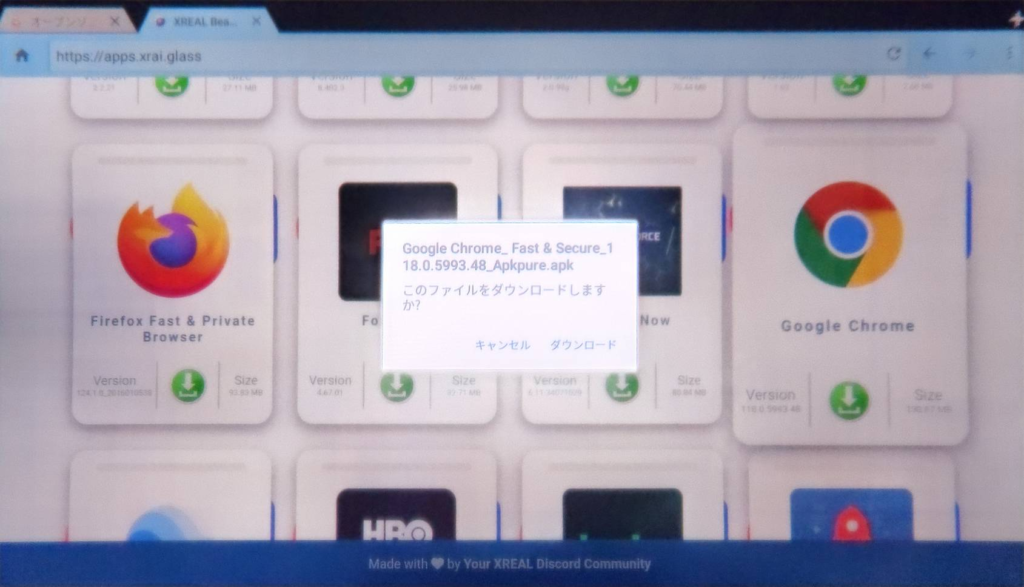
このような確認が出るので「ダウンロード」をクリック
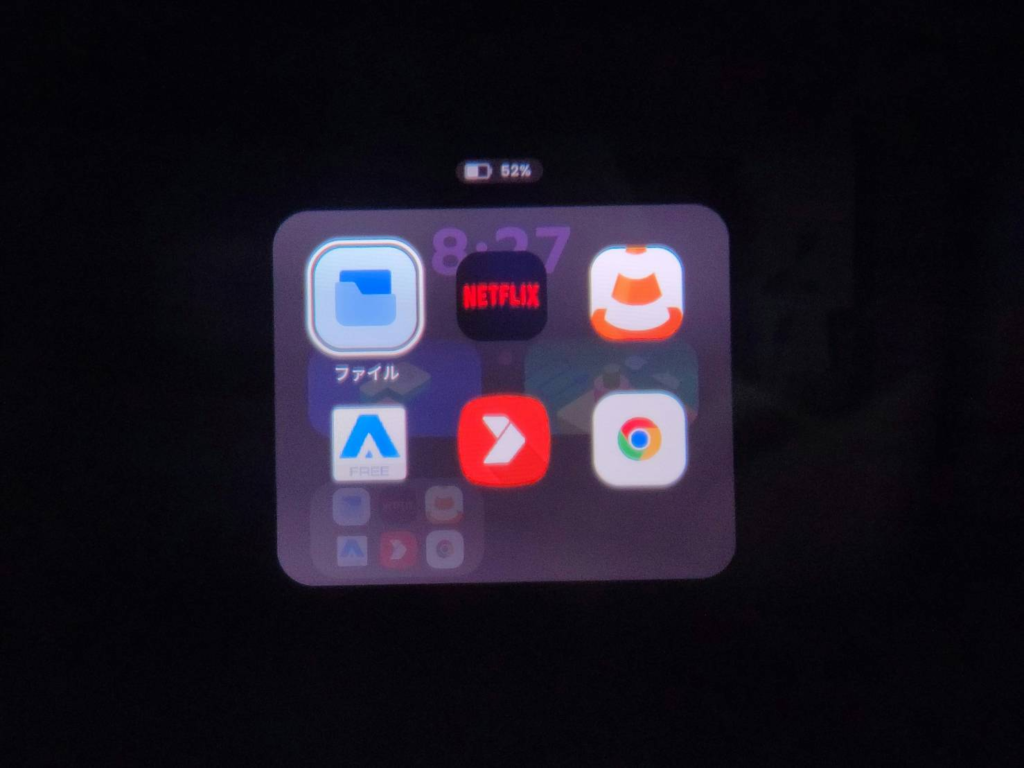
戻るボタンをクリックしまくってホームに戻ります。その後、「2Dアプリ」をクリックしたのち、「ファイル」アプリを開きます。
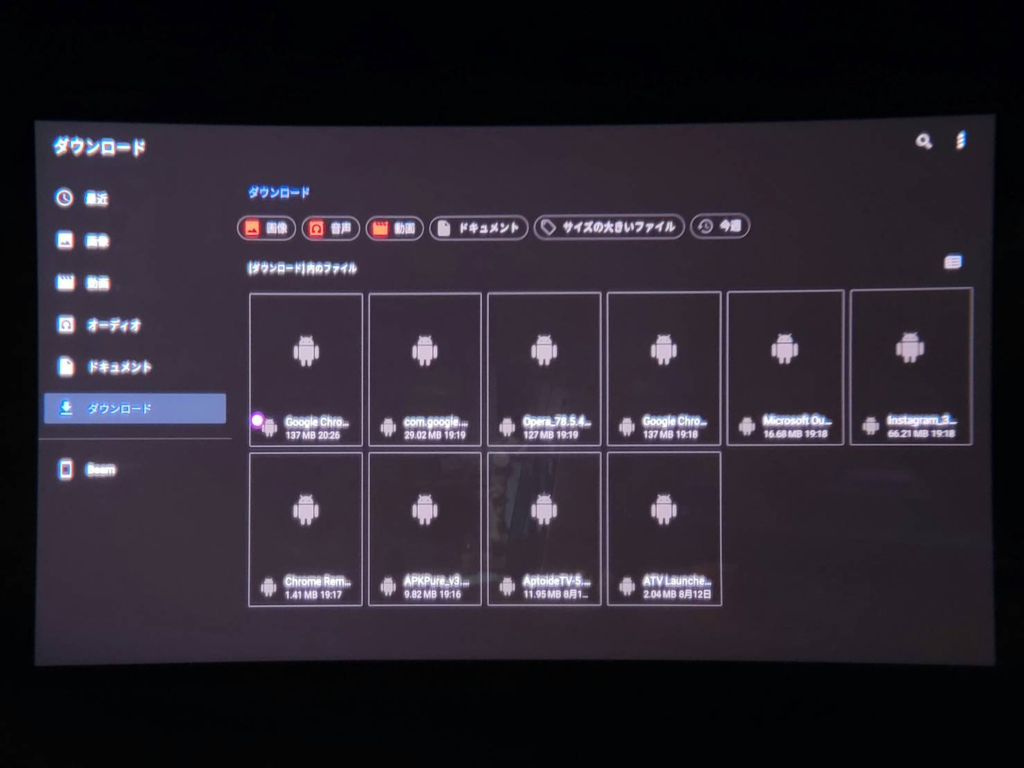
「ファイル」内のダウンロードフォルダを選択すると、このように先ほどダウンロードしたapkファイルが表示されるので、今回は「Google Chome…」を選択します。
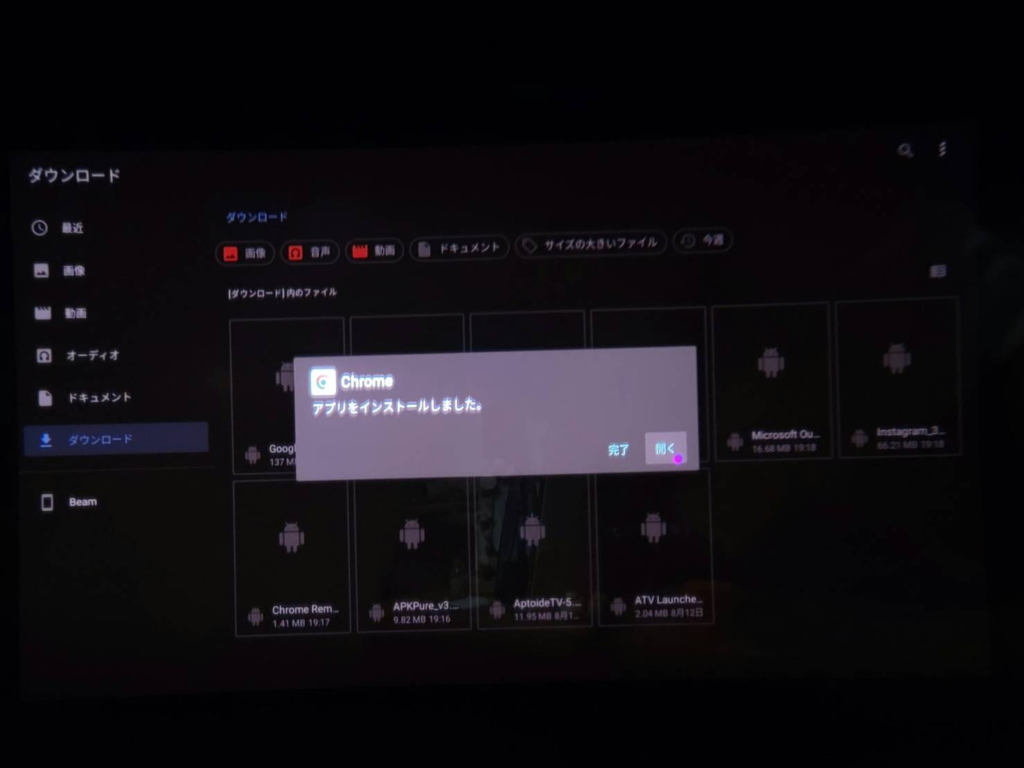
インストールボタンをクリックしたのち、開くを押すとChromeが使えるようになります。
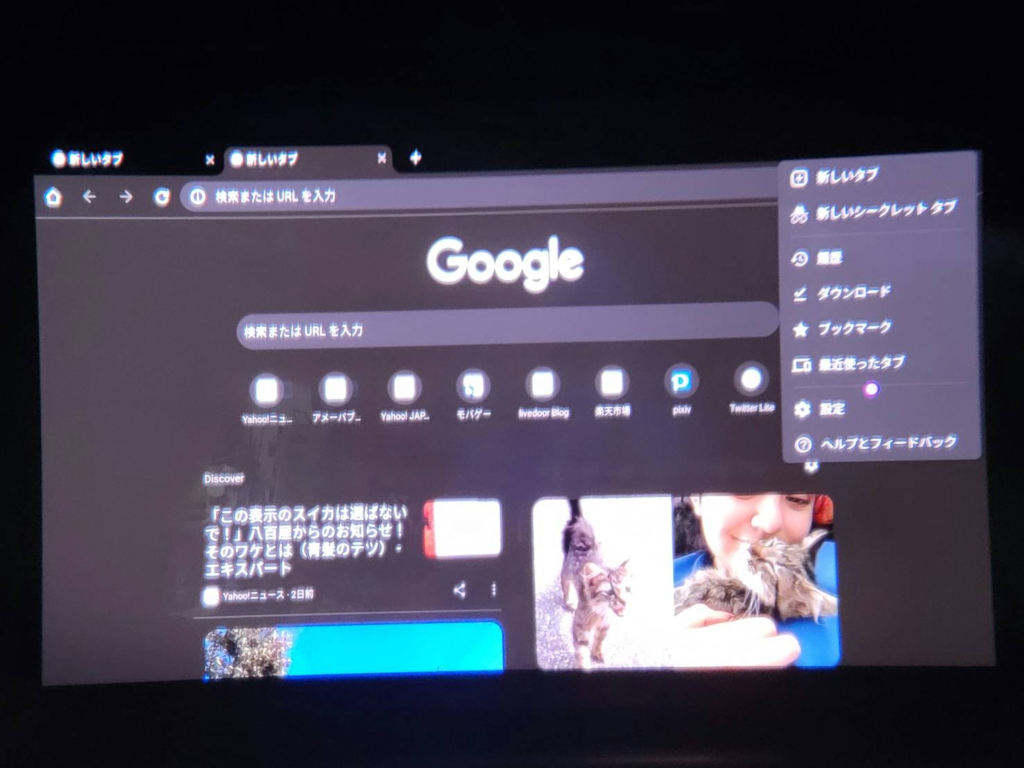
このようにして、apkをインストールすることができました。ただ、なぜかインストールしたChromeやYouTubeではログインができませんでした。
原因がわからないのですが、ログインボタンがそもそもクリックできませんでした。
ということでログイン方法を見つけた!という方、ぜひコメントで教えていただきたいと思います。
また、このやり方でアプリをインストールできたよ~という方もぜひコメントお待ちしております!

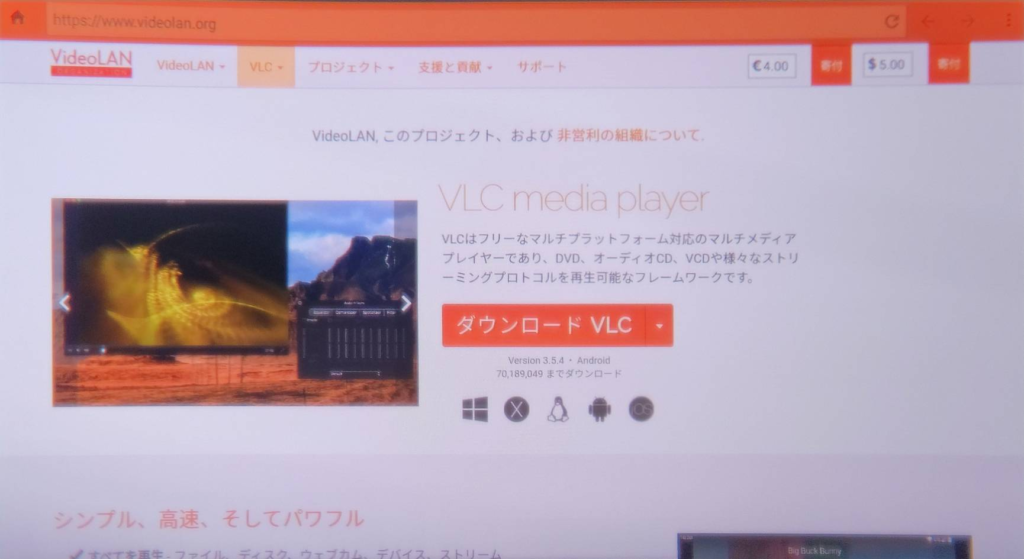
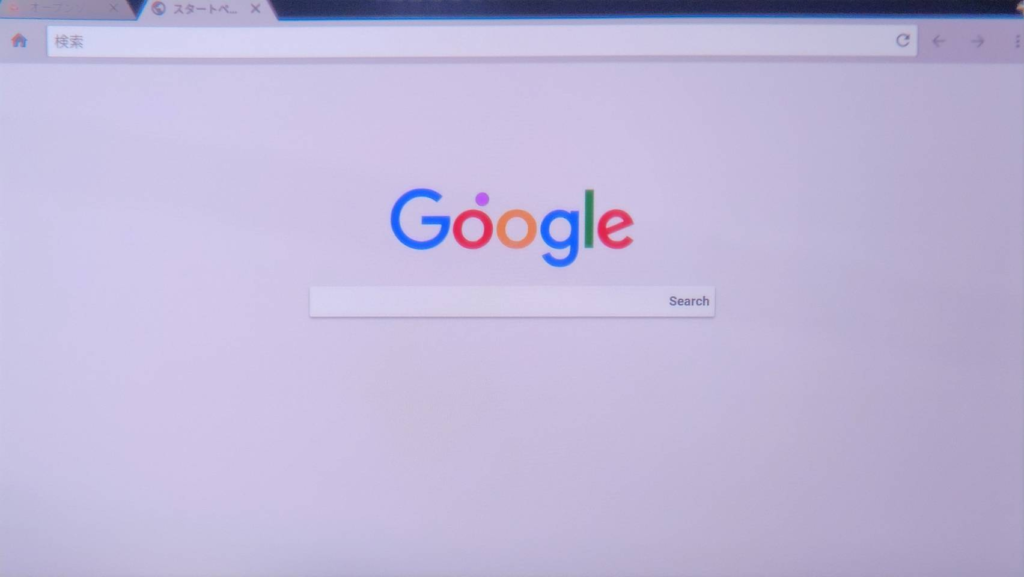
コメント